Correction du dossier de téléchargement prenant trop de temps pour s'ouvrir dans Windows 10
Le dossier Téléchargements dans Windows 10 est l'emplacement par défaut dans lequel tous les navigateurs enregistrent les fichiers lorsque vous les téléchargez. Toute application qui doit enregistrer des fichiers sur Internet utilisera ce même emplacement, y compris les clients torrent et les gestionnaires de téléchargement. De nombreuses applications et navigateurs vous permettent souvent d'ouvrir un fichier téléchargé à partir de leur propre interface, par exemple vous pouvez cliquer sur un téléchargement terminé sur la barre des téléchargements dans Chrome pour l'ouvrir, ou vous pouvez ouvrir le dossier dans lequel le fichier a été enregistré à. Vous avez la possibilité de changer l'emplacement d'enregistrement dans un dossier différent, mais la plupart des gens s'en tiennent aux paramètres par défaut. Si vous utilisez le dossier Téléchargements par défaut mais que son ouverture est exceptionnellement longue, que ce soit à partir de votre navigateur ou de l'Explorateur de fichiers, alors voici une solution simple que vous pouvez essayer de faire ouvrir plus rapidement.
Ouvrez l'explorateur de fichiers et cliquez avec le bouton droit sur le dossier Téléchargements. Vous pouvez y accéder à partir de l'emplacement d'accès rapide sur la barre de navigation, ou à partir de ce PC, ou à partir de C: \ Users \ Your User Name. Dans le menu contextuel, sélectionnez Propriétés.
Dans la fenêtre des propriétés, accédez à l'onglet «Personnaliser» et dans la liste déroulante «Optimiser ce dossier pour», sélectionnez «Éléments généraux». Cliquez sur Appliquer et le dossier devrait s'ouvrir plus rapidement.
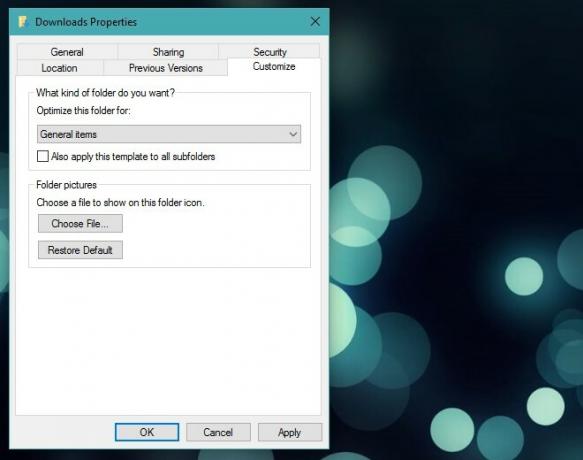
Si le dossier est défini comme autre chose, par exemple documents, Windows les traitera comme tels et tentera de les optimiser pour les visualiser. Le problème est que le dossier Téléchargements contient toutes sortes de fichiers, des documents, des présentations, des images aux archives zippées. Les «éléments généraux» constituent la meilleure sélection de contenu pour les téléchargements, compte tenu de son contenu, afin que la partie «optimisation» ne prenne pas trop de temps.
Une petite mise en garde avec cette astuce est que Windows peut annuler la modification que vous avez apportée aux propriétés du dossier Téléchargements. Il s'agit d'un dossier généré par le système afin que Windows puisse essayer d'exercer un trop grand contrôle sur celui-ci. Si cette astuce fonctionne pour vous mais que le dossier redevient lent un peu plus tard, vérifiez les propriétés pour vous assurer qu'il n'est pas revenu à son état problématique.
La chose intéressante est que vous pouvez utiliser cette même astuce pour optimiser un dossier à charger plus rapidement. Si vous avez un dossier contenant exclusivement des images ou des documents, accédez à ses propriétés, accédez à l'onglet "Personnaliser" et sélectionnez le type qui lui convient le mieux.
Chercher
Messages Récents
Ethervane Echo trie automatiquement vos entrées de presse-papiers dans des onglets
Auparavant, nous avons couvert de nombreux gestionnaires de presse-...
Ajouter une note pour chaque fichier et dossier via le menu contextuel du clic droit
Sur un nombre impressionnant d'applications de prise de notes, Note...
Explorer ++ est un gestionnaire de fichiers Windows léger, portable et multi-onglets
Sur n'importe quelle plate-forme informatique, un bon navigateur de...



